Nendel päevadel on ajaveeb serverite teemal veidi elav olnud, meie sõber Fico on oma sarjas pidanud meile loengut arvutivõrkudest Arvutivõrgud VKEdele, pluss paar artiklit veebiserverite installimiseks ja seadistamiseks XAMPP installimine ja konfigureerimine GNU / Linuxis y Kuidas installida NGINX koos Google Page Speediga Ubuntu automaatselt.
Kuidas vaba tarkvara maailm on nii toitev, mõnikord lihtne ja teinekord veidi keerulisem, toome täna teile väikese 5-realise katse, mis võimaldab meil luua lihtsa veebiserveri.
shinatra
shinatra on tehtud katse nimi Ben raady ja et seda on vabalt levitatud, on see nii tõhus kui täpne, me lihtsalt loome või laadime alla bashi koos vajalike koodiridadega ja käivitame bashi pordi + sõnumiga, mida me tahame hostida.
See skript, mis võimaldab meil luua lihtsa veebiserveri, töötab erinevates GNU / Linuxi distros ja OS X-is, ei vaja installimist, on paindlik radadel, mida soovite kasutada, see võimaldab igasugust sisu, lisaks sellele võib see jõuda olla väga kasulik tööriist juhuks, kui soovite teavet kiiresti mõnda serverisse panna
Kuidas Shinatrat kasutada
shinatra See koosneb järgmistest koodiridadest:
#! / bin / bash RESPONSE = "HTTP / 1.1 200 OK \ r \ nÜhendus: püsige elus \ r \ n \ r \ n $ {2: -" OK "} \ r \ n" samal ajal {echo -en " $ RESPONSE "; } | nc -l "$ {1: -8080}"; tee kaja "=============================================== = "valmis
Võite lihtsalt luua .sh-faili mis tahes nimega ja seejärel käivitada see järgmiselt:
./shinatra.sh [port] [response]
Uuendatud skripti saate ka ametlikest hoidlatest. Selleks toimige järgmiselt.
git kloon https://github.com/benrady/shinatra.git cd shinatra / ./shinatra.sh 80 'Serveri vastussõnum'
Skripti saate saata kõik, mida soovite, näiteks:
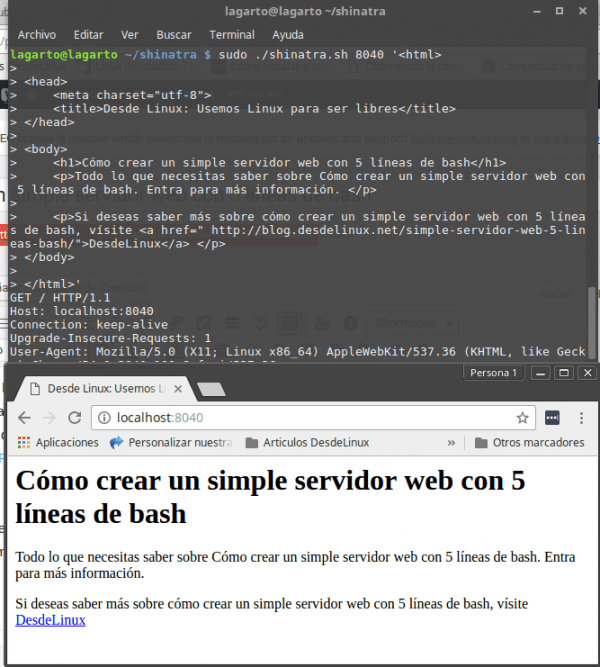
Kahtlemata kiire, lihtne ja lihtne viis veebiserveri tööle panemiseks on selle kasulikkus ja ulatus mitmekesine. Mida te sellest skriptist kasutaksite? Kas see on teile kasulik?
Mõni aeg tagasi tegin sarnase skripti, milles saate määratleda mitu vastust vastavalt marsruudile ja kõigele. See ei olnud 5 rida, kuid me saime teha mitmeid asju: http://totaki.com/poesiabinaria/2015/03/mini-servidor-web-con-bash-y-netcat-para-paginas-en-mantenimiento/
Netcati stiili tegemise negatiivne külg on see, et me ei kasuta samaaegsust ja ressursse raisatakse palju, kuid see on tore eksperiment 🙂
Teine võimalus on pythoniga (mis on saadaval praktiliselt kõigis distros)
sudo python -m SimpleHTTPServer 80
See töötab teisiti, nii serveeritakse faile, mis asuvad kataloogis, kus server töötab, kuid see on veel üks lihtne viis
teine php-ga on
php -S 127.0.0.1:9000
Selle postituse, mille lugesin aasta tagasi, juhul kui soovite täielikku loendit veebiserveritest käsurea järgi.
https://www.busindre.com/servidor_web_por_linea_de_comandos.
Saate edastada faili serverisse, kuhu pole midagi installitud, ja teil pole juurimisõigust:
#! / bin / bash
fail = »$ 1 ″
port = 8080
n = »\ r \ n»
body = »$ (base64« $ {file} »)»
VASTUS = »HTTP / 1.1 200 OK»
RESPONSE = »$ {RESPONSE} $ {n} Ühendus: hoidke elus»
RESPONSE = »$ {RESPONSE} $ {n} Sisu tüüp: rakendus / oktett-voog»
RESPONSE = »$ {RESPONSE} $ {n} Sisu levitamine: inline; failinimi = \ »$ {file} \» »
RESPONSE = »$ {RESPONSE} $ {n} $ {n} $ {body}»
samas {kaja -en "$ RESPONSE"; } | nc -l "$ {port}"; tegema
kaja «================================================ »
tehtud
Seejärel, kui olete selle kätte saanud, teisendate selle uuesti failiga "base64 -d failinimi"
Näiteid on veel palju:
$ mees nc
Linuxis ja macOS -is saab kasutada eelistatud kesta ja paketihaldurit. Windows 10 -s saate installida Windowsi allsüsteemi Linuxile, et saada Windowsiga integreeritud Ubuntu ja Bashi versioon, väga hea õpetus.
https://clongeek.com/como-instalar-macos-desde-usb/